Čarobnjak za uvoz/izvoz u programu Outlook pojednostavnjuje uvoz kontakata iz CSV datoteke.
Ako niste na servisuOutlook za Windows, provjerite na kojoj ste verziji programa Outlook , a zatim odaberite neku od sljedećih mogućnosti da biste uvezli kontakte:
Važno: Koraci se mogu razlikovati između novog i klasičnogOutlook za Windows. Da biste odredili, koju verziju programa Outlook koristite, potražite karticu Datoteka na vrpci. Ako nema mogućnosti Datoteka,, slijedite korake na kartici Novi Outlook. Ako se mogućnost Datoteka pojavi, odaberite karticu za Klasični Outlook.
Pomoću datoteke s vrijednostima razdvojenima zarezom (CSV) uvezite kontakte na račun programa Outlook.
Savjet: Najbolje je da CSV datoteka koristi šifriranje UTF-8. To šifriranje funkcionira za sve jezike i sva pisma.
-
Na bočnoj ploči odaberite

-
Na vrpci odaberite Upravljanje kontaktima >Uvoz kontakata.
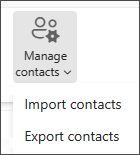
-
Odaberite Pregledaj, odaberite CSV datoteku, a zatim Otvori.
-
Odaberite Uvoz.
Napomena: Ako datoteka nema šifriranje UTF-8, alat za uvoz možda neće prepoznati i pravilno prikazati sav tekst. Alat za uvoz tada će prikazati nekoliko oglednih kontakata iz Vaše datoteke da biste mogli provjeriti je li tekst čitljiv i prikazuje li se pravilno. Ako se tekst ne prikazuje pravilno, odaberite Odustani. Da biste nastavili, potrebna Vam je datoteka sa šifriranjem UTF-8. Pretvorite CSV datoteku tako da koristi šifriranje UTF-8 i ponovno pokrenite uvoz. Kako biste saznali više o UTF-8 šifriranju, pogledajte Zašto mi je UTF-8 šifriranje važno?
Kontakte obično možete uvesti bez brige o pozadinskim detaljima o načinu na koji je tekst pohranjen u CSV datoteci. No ako podaci za kontakt sadrže znakove koji nisu pronađeni u engleskoj abecedi, kao što su grčki, ćirilica, arapski ili japanski znakovi, to može uzrokovati probleme prilikom uvoza kontakata. Stoga biste datoteku kontakata trebali spremiti pomoću šifriranja UTF-8 ako imate tu mogućnost tijekom izvoza.
Ako kontakte ne možete izravno izvesti uz šifriranje UTF-8, izvezenu CSV datoteku možete pretvoriti pomoću programa Excel ili aplikacija drugih proizvođača. Postupak se razlikuje u različitim aplikacijama i verzijama aplikacija.
Pretvaranje CSV datoteke u datoteku sa šifriranjem UTF-8 pomoću programa Microsoft Excel 2016:
-
U programu Excel stvorite novi prazan dokument (radnu knjigu).
-
Na izborniku Podaci odaberite Iz tekstne/CSV datoteke. Dođite do izvezene CSV datoteke (možda ćete morati odabrati prikaz tekstnih datoteka (....csv) da biste je vidjeli). Odaberite Uvoz.
-
Ako se prikaže dijaloški okvir, u odjeljku Izvor datoteke odaberite šifriranje uz koje se znakovi u tekstu prikazuju pravilno, npr. 1251: ćirilica Windows, a zatim odaberite Učitaj.
-
Provjerite prikazuju li se znakovi pravilno u programu Excel.
-
Odaberite Datoteka > Spremi kao. Unesite naziv datoteke pa kao vrstu datoteke odaberite CSV UTF-8 (razdvojeno zarezom) (*.csv).
-
Odaberite Spremi.
-
Pri vrhu vrpce Outlook odaberite Datoteka.
Ako na vrpci u gornjem lijevom kutu nema mogućnosti Datoteka, to znači da koristite stariju verziju programa Outlook. Pročitajte članak Koju verziju programa Outlook koristim? da biste otvorili upute za uvoz za svoju verziju programa Outlook.

-
Odaberite Otvori i izvezi > Uvoz/izvoz. Tako se pokreće čarobnjak.
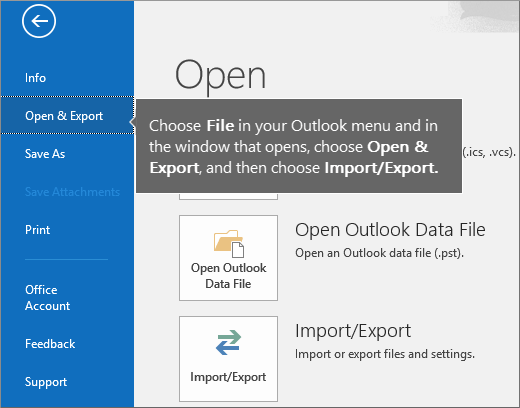
-
Odaberite Uvoz iz drugog programa ili datoteke pa Dalje.
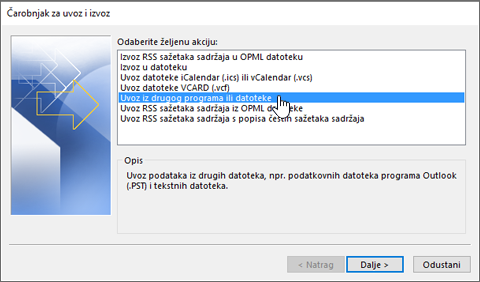
-
Odaberite Vrijednosti razdvojene zarezom pa Dalje.
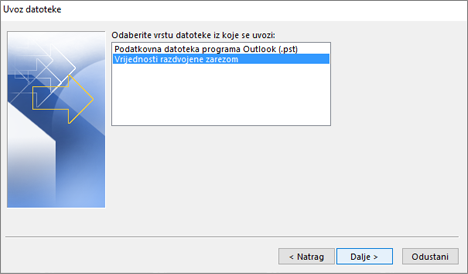
-
U okviru Uvoz datoteke pronađite datoteku kontakata, a zatim je dvokliknite da biste je odabrali.
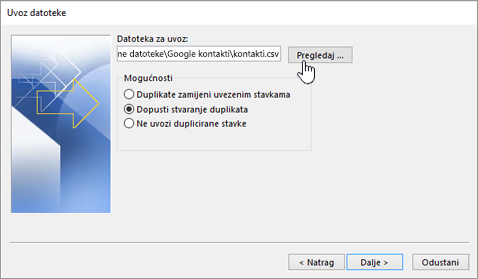
-
Odaberite jednu od sljedećih mogućnosti da biste odredili što će Outlook učiniti s dupliciranim kontaktima:
-
Zamijeni duplikate uvezenim stavkama Ako se kontakt već nalazi u programu Outlook i datoteci kontakata, Outlook odbacuje podatke koje ima za taj kontakt i koristi podatke iz datoteke kontakata. Tu mogućnost odaberite ako su podaci iz datoteke kontakata potpuniji ili ažurniji nego podaci o kontaktu u programu Outlook.
-
Dopusti stvaranje duplikata Ako se kontakt nalazi u programu Outlook i u datoteci kontakata, Outlook stvara duplicirane kontakte, jedan s izvornim podacima iz programa Outlook i jedan s podacima uvezenima iz datoteke kontakata. Podatke za te osobe možete poslije objediniti da biste uklonili duplicirane kontakte. To je zadana mogućnost.
-
Ne uvozi duplicirane stavke Ako se kontakt nalazi u programu Outlook i u datoteci kontakata, Outlook zadržava podatke koje ima za taj kontakt i odbacuje podatke iz datoteke kontakata. Tu mogućnost odaberite ako su podaci o kontaktu u programu Outlook potpuniji ili ažurniji nego podaci o kontaktu u datoteci kontakata.
-
-
Kliknite Dalje.
-
U okviru Odaberite odredišnu mapu pomaknite se do vrha ako je potrebno i odaberite mapu Kontakti > Dalje. Ako imate više računa e-pošte, odaberite mapu Kontakti na računu e-pošte koji želite povezati s kontaktima.
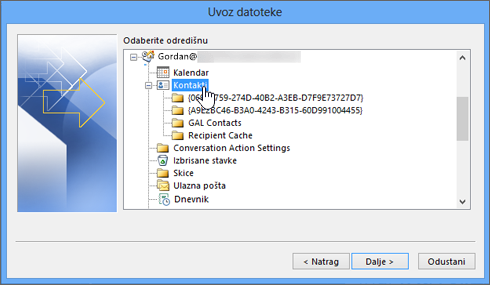
-
Odaberite Završi.
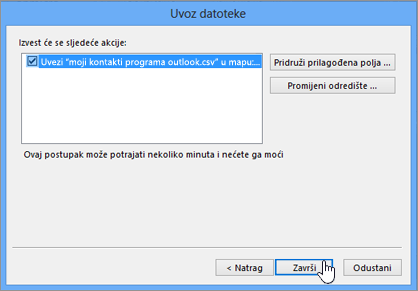
Outlook će odmah započeti s uvozom kontakata. Uvoz je završen kada se okvir Tijek uvoza zatvori.
-
Da biste pogledali kontakte, pri dnu programa Outlook odaberite ikonu Osobe.
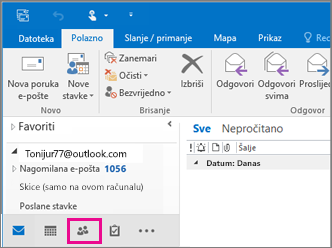
Nije uspjelo?
Pročitajte Rješavanje problema s uvozom kontakata u Outlook.
Dodatne informacije
Uvoz poruka e-pošte, kontakata i drugih stavki u Outlook za Mac
Uvoz i izvoz e-pošte, kontakata i kalendara programa Outlook











